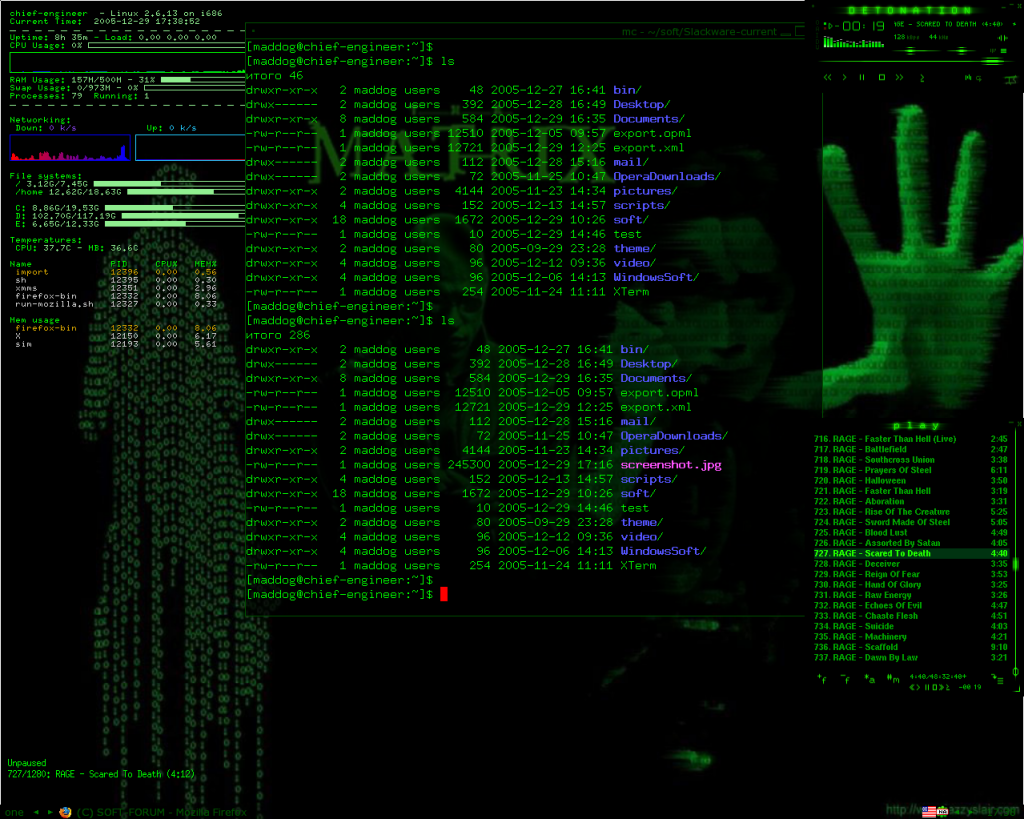Conky является мощным и легко настраиваемым монитором для XWindow. Насколько мне известно, conky был написан на основе не менее популярного torsmo, который вроде бы уже заброшен автором. После установки Ubuntu я первым же делом установил conky. Установка прошла нормально и даже получилось скормить мой старый .conkyrc, который отлично работал в ArchLinux, но вот дальнейшая работа не вписывалась ни в какие ворота, т.к. conky «моргал» с той частотой, которая была указана в параметре обновления. Полазив по форумам, убедился, что практически у всех пользователей Ubuntu, которые решились установить conky, точно такая же проблема. Без мониторинга температурных датчиков плохо и неудобно, поэтому в качестве альтернативы у меня поселился старый-добрый gkrellm с темой Invisible. Не знаю как вы, но я как-то больше полюбил, да и привык, к conky, т.к. его можно настроить как угодно, а если чего-то не хватает, то спокойно добавляется скриптами, например. И всё же решение от избавления «моргания» в дистрибутиве Ubuntu есть, а точнее нашлось буквально на днях. 🙂
Устанавливаем conky
$ sudo apt-get install conkyСразу же после установки conky он работать не будет, т.к. будет выдаваться ошибка на отсутствие конфигурационного файла .conkyrc в вашем домашнем каталоге. Конечно же, его можно создать самостоятельно и добавить необходимые команды. Но можно поступить проще, а именно скопировать уже готовый конфигурационный файл следующей командой
$ zcat /usr/share/doc/conky/examples/conkyrc.sample.gz > ~/.conkyrcТеперь откройте скопированный .conkyrc в любом текстовом редакторе и установите следующие значения параметров:
own_window yes
own_window_type override
own_window_transparent yes
own_window_hints undecorated,below,sticky,skip_taskbar,skip_pagerЕсли какой-то из параметров за комментирован символом #, то просто его (символ!) удалите. Сохраняем, закрываем редактор и пробуем запустить командой conky. Что же мониторинг запустился, вот только он постоянно «мерцает» (моргает). Что же, это проблема, теперь уже, также решается. Убиваем процесс командой killall conky. И правим файл xorg.conf
$ sudo vim /etc/X11/xorg.confНаходим секцию «Modules» добавляем следующую строчку
Load "dbe"Сохраняем, закрываем. Дальше можете перегрузить компьютер, если вам так проще, а можете закрыть текущую сессию (Завершение сеанса) и нажать три клавиши: Ctrl+Alt+Backspace. Как только перегрузится gdm набирайте логин и пароль. Нажмите Alt+F2 и наберите conky. Всё мониторинг загрузился и при обновлении больше не моргает. «Ура! Заработала!» © Кот Матроскин.
Свой .conkyrc приводить не буду, т.к. каждый сам уже под себя его настраивает. Ознакомиться с официальной документацией (раз, два) и посмотреть скриншоты и примеры .conkyrc.
Если вы хотите в Ubuntu автоматически запускать conky при загрузке системы, то просто добавьте вызов conky в «Диалоге настройки сеансов» во вкладке «Запускаемые при старте программы».
Рекомендую прочитать статью «Conky и немного философии» Владимира Попова, может быть что-то для себя полезного узнаете.